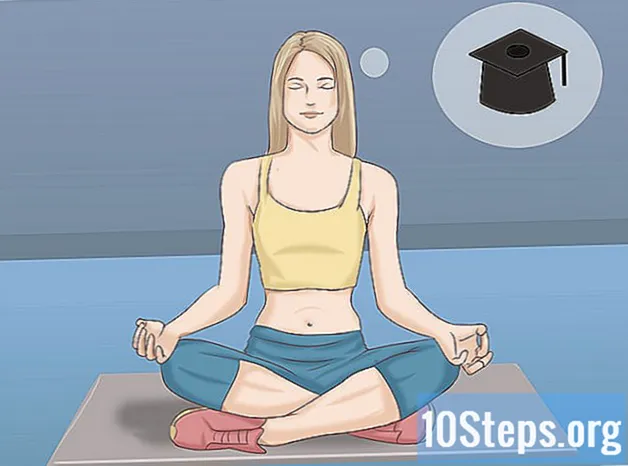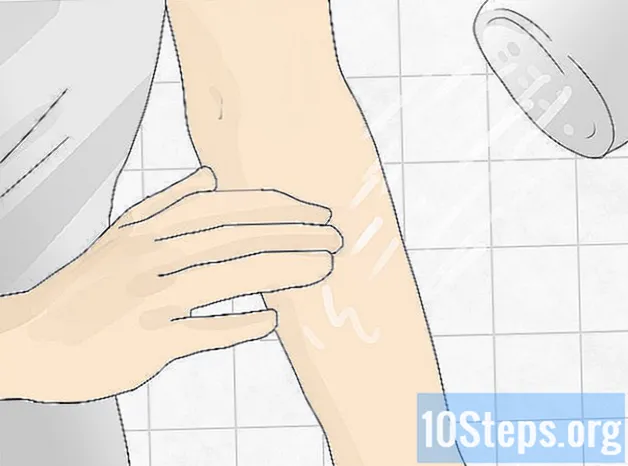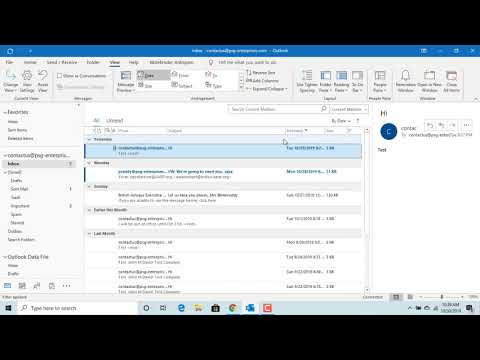
Turinys
Šis straipsnis išmokys jus, kaip redaguoti savo parašo išvaizdą „Outlook“. Tai galite padaryti naudodamiesi svetaine, mobiliąja programa ir „Office 365“ paslaugos versija. Jei norite atlikti toliau nurodytus veiksmus, akivaizdu, kad turite turėti prenumeratą.
Žingsniai
1 iš 3 metodas: svetainėje
, viršutiniame dešiniajame parašo lauko kampe ir peržiūrėkite parinktis. Galite pakeisti parašo lygiuotę, pridėti viršutinius scenarijus, anuliuoti bet kokį formatavimą ir net įterpti lentelę.

. Parinktis vaizduojama krumpliaračiu, yra apatiniame kairiajame ekrano kampe ir atidaro „Outlook“ nustatymų meniu.
(„Android“). Parinktis yra viršutiniame kairiajame ekrano kampe ir išsaugo pakeitimus.
3 iš 3 būdas: darbalaukio versijoje
Atidarykite „Outlook 2016“. Programą vaizduoja baltas ir mėlynas vokas, kurio viršuje yra baltas „O“. Spustelėkite, kad pasiektumėte tai.

spustelėkite Naujas elektroninis paštas. Parinktis yra kairėje įrankių juostos puslapio pusėje Pradinis puslapis.
spustelėkite parašas. Šis išskleidžiamasis laukas yra įrankių juostos parinkties grupėje „Įtraukti“ Žinutė.

spustelėkite Prenumeratos. Ši parinktis yra išskleidžiamajame meniu parašas.
Spustelėkite savo vardą. Tai yra lauke „Pasirinkite parašą, kurį norite redaguoti“, viršutiniame dešiniajame lango El. Pašto parašas ir asmeninis laiško popierius kampe.
Pakeiskite prenumeratos šaltinį. Pasirinkite, kurią dalį norite pakeisti, ir spustelėkite išskleidžiamąjį lauką, kad pakeistumėte šriftą. Šis laukas yra virš viršutinio kairiojo „Redaguoti parašą“ kampo.
Padidinkite arba sumažinkite prenumeratos dydį. Pasirinkite, kurią dalį norite pakeisti, ir spustelėkite šrifto meniu dešinėje esantį sunumeruotą lauką. Tada spustelėkite skaičių - kuo jis didesnis, tuo didesnis bus galutinis tekstas.
- Įprasta padidinti vardą, tačiau įmonės pavadinimą ir informaciją apie svetainę turėkite mažą.
Formatuokite parašą. Galite palikti kai kurias jo dalis drąsus arba Kursyvas arba pabraukta. Norėdami tai padaryti, pasirinkite skyrių, kurį norite redaguoti, ir spustelėkite B, Aš arba U, atitinkamai. Šios piktogramos yra šrifto ir teksto dydžio parinkčių dešinėje.
Taikykite kitą spalvą parašui. Pasirinkite parašo dalį, spustelėkite išskleidžiamąjį lauką „Automatinis“, esantį formatavimo parinkčių dešinėje, ir pasirinkite spalvą.
Pakeiskite parašo lygiuotę. Pasirinkite visą parašą ir spustelėkite vieną iš horizontalių linijų piktogramų dešinėje, norėdami pakeisti paraštę.
Pridėkite nuorodą į savo prenumeratą. Spustelėkite nuorodos piktogramą, esančią dešinėje redagavimo parinkčių pusėje - tiesiai virš lango „Redaguoti parašą“. Tada, be pačios nuorodos, įveskite žodį, kurį norite naudoti kaip nuorodą.
- Prie parašo taip pat galite pridėti nuotrauką. Norėdami tai padaryti, spustelėkite piktogramą, esančią nuorodos kairėje, ir pasirinkite failą.
spustelėkite Gerai. Ši parinktis yra ekrano apačioje ir išsaugo parašą, be to, ateityje įgyvendinsite el. Laiškų pakeitimus.
Patarimai
- Galite sukurti ir suformatuoti parašą „Microsoft Word“ ir nukopijuoti bei įklijuoti jį į „Outlook 2016“ lauką, kad praleistumėte formatavimo dalį.
Įspėjimai
- Trumpas ir informatyvus parašas yra geriau nei spalvoti ir perdėti parašai.